萬盛學電腦網 >> 圖文處理 >> Photoshop教程 >> ps調色教程 >> PS快速給河邊草叢婚紗照調出紫色浪漫夢幻效果
PS快速給河邊草叢婚紗照調出紫色浪漫夢幻效果
俺喜歡周五的,因為晚上看書晚了第二天好歹可以睡個懶覺。早在幾個月前,就有幾個新手同學給我提出不滿,說是“原圖、效果圖、PSD截圖”的練習貼太多,
三聯推薦:photoshop7.0迷你版免費下載 | Photoshop CS5 中文免費下載 | photoshop免費下載
沒有步驟看不懂。我一方面解釋說做有步驟的練習貼是需要時間的,一方面說這個“三圖”貼是適合有一定基礎的同學練習的,而新手則適合練習本版的長期置頂帖
——PS技術貼匯總,因為這個匯總貼有詳細步驟很適合新手同學入門。其實我知道,因為新手的練習貼少了,所以走了一些同學到別的地方去了。但是,我也相信,
他們最終也會回來的,因為已經有很多同學反映中關村後期的學習氣氛是最為和諧和濃厚的。這個我信的,因為我幾乎有上班空閒就會到各論壇後期溜達,的確看到
交流談心得的人太少了,大家多數都是埋頭練習,就像高考一樣,大家各做各的不吭聲。沒有交流怎麼會有進步呢。前幾天,時光版主對我進行了善意的和嚴肅地批評,
提到新手的PS練習貼太少,會挫傷新手同學的學習積極性。重量級的版主發話了,俺不能不當回事,所以這幾天終於工作稍微閒了就想著出一個練習貼。
近期是結婚旺季,婚紗作品不少。很多婚紗作品喜歡在河邊岸邊拍攝,這樣有意境。的確,我看到一個PS愛好者將一個水邊婚紗PS成較為浪漫的色調就比較養眼。
於是動了心,也打算做一個既浪漫又夢幻的婚紗照效果出來該多好。
當然,要漂亮的後期首先就得有創意的構思,不僅要吸收消化別人的思想還要有自己的獨創才行,而有了好想法後再去動手就會很順暢,於是就有了以下言語
很羅嗦但步驟不羅嗦的步驟:
原圖(本圖版權作者如有異議,請通知俺,即刻刪除)

效果圖:

第一步 連續復制2個圖層後,,將最上面圖層反相操作(CTRL+I)。反相的原理在這裡不多解釋,但是它的結果總會讓我們想起紅外照片的效果,很特別,超夢幻。
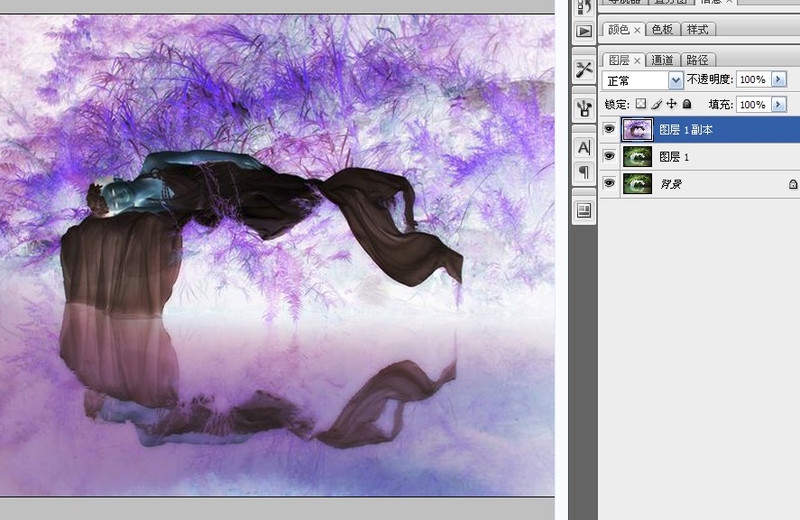
第二步 可是人物都變黑了怎麼辦?建個蒙版找回來啊。先打開圖層混合模式面板,點擊色相命令,讓該圖層和圖層1以色相混合的方式產生更炫的混合效果。
然後在右側圖層面板最下面找到外方內圓的按鈕——添加圖層蒙版按鈕,點擊一下,為最上面的圖層添加一個白色蒙版。然後點擊左側工具箱,看到橡皮擦工具了嗎?
點擊後,設定畫筆大小約12像素,要柔角的哦。不透明度約30%,將圖片CTRL++,連按3-4次放大後,用橡皮擦開擦吧,把人物和婚紗的原始色彩都擦回來。
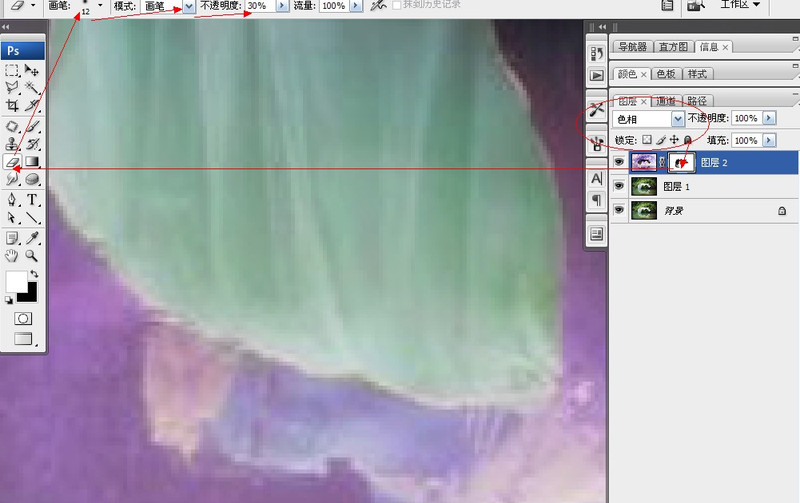
第三步 不小心多擦了怎麼辦?紫色的草變成綠色的了。別急,點按一下左側工具箱最下面的黑白前背景色右上角的雙彎曲箭頭,或者按快捷鍵X,將前景色設置為黑色,
筆刷再刷綠草,又變成紫色的了。其他擦壞的地方都這樣再擦補回來。
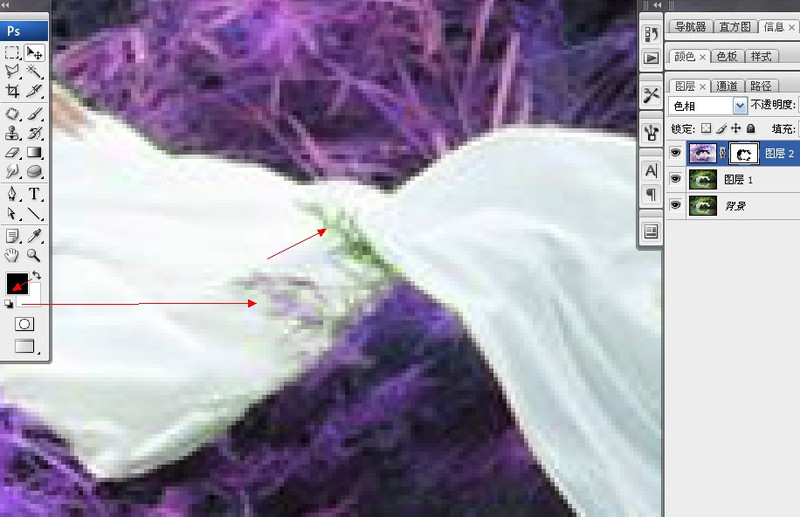
第四步 看到成果了吧,人物都復原了。但是紫色還不夠亮麗。點按蒙版前面的縮覽圖後,CTRL+U鍵,調出色相/飽和度面板,右拉色相滑塊,適當改變一下該圖的相貌,
讓她變得更漂亮些
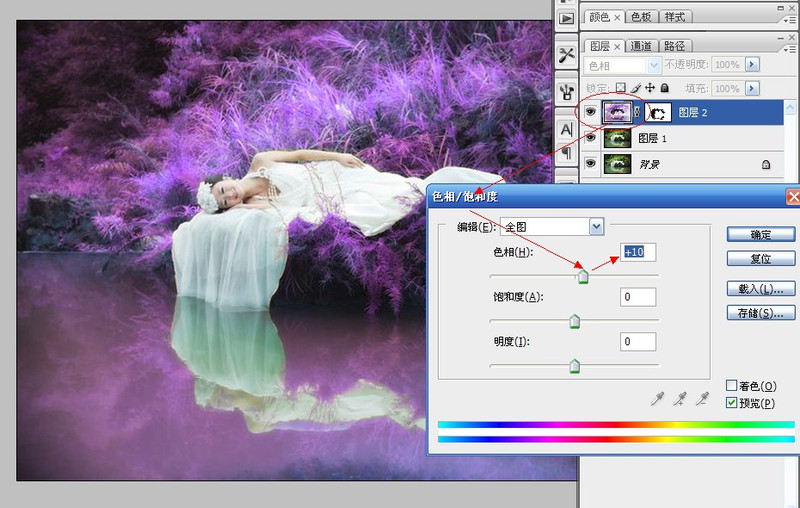
第五步 夢幻的氣氛需要一些小家伙來渲染的,來點螢火蟲吧。很簡單,新建一個空白圖層,點畫筆工具,柔角畫筆8像素(大螢火蟲哦),無序地點綴一些;
然後畫筆減到4像素(小螢火蟲),隨意點一些吧。

第六步 螢火蟲不夠透明咋辦?好辦,高斯模糊下就搞定
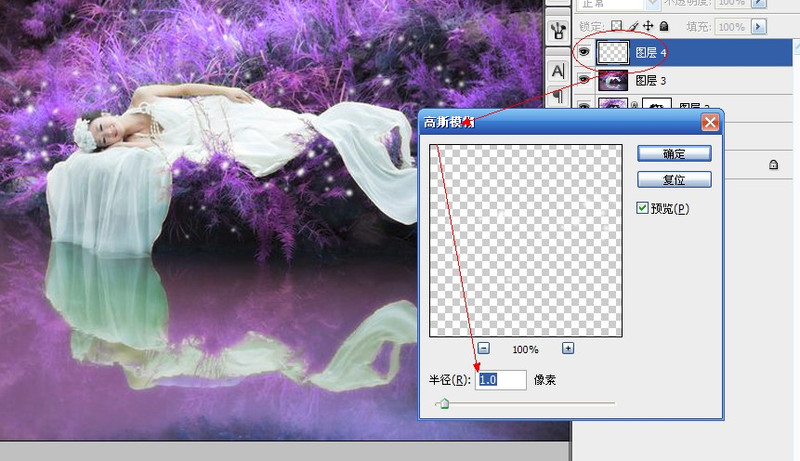
第七步 光有螢火蟲也不夢幻啊。我們看了西游記,最夢幻的地方是哪裡呢?當然是天上宮殿了,雲霧缭繞的樣子,很夢幻的。咱們怎麼做?再添加一個空白圖層,
然後填充為黑色(如果此時前景色為黑色請按ALT+DELETE鍵),填充成黑色
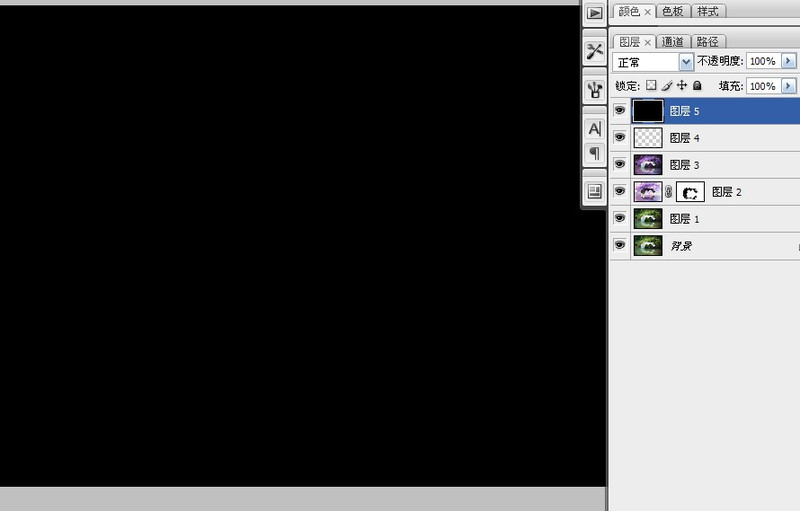
第八步 打開菜單,濾鏡——渲染——點擊雲彩
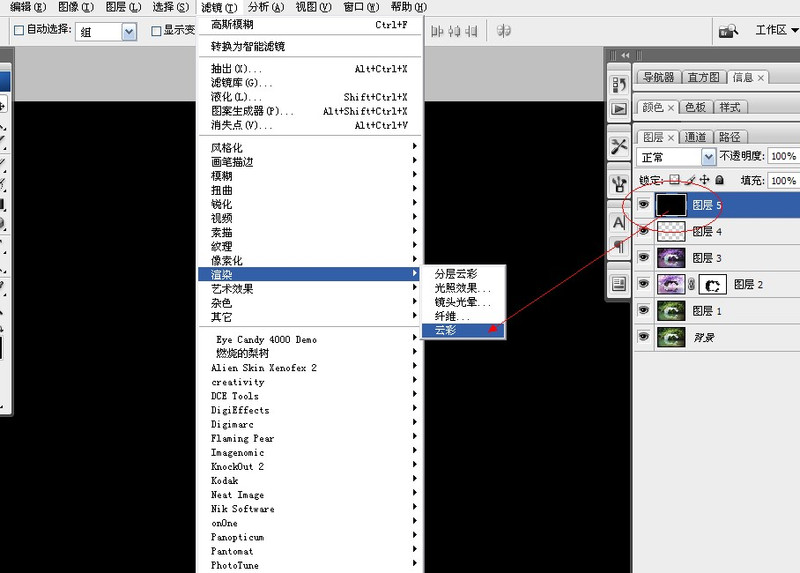
第九步 然後打開圖層混合模式,點選濾色,呵呵,看到了不,雲霧缭繞的效果出來了。可是人物也發白呢,不通透。

第十步 點擊工具箱裡的多邊形套索工具,羽化值80像素,然後圍繞人物劃拉出一個封閉的橢圓,不規則無所謂。
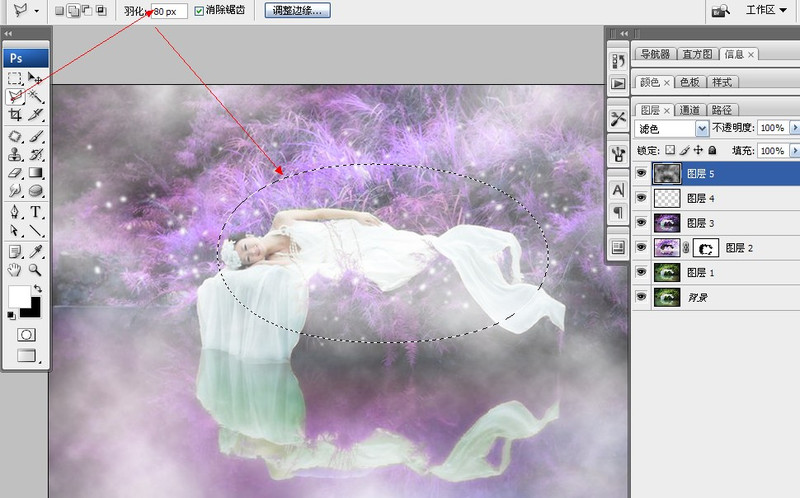
第十一步 點按DELETE鍵2次,人物就清楚了。再點選橡皮擦工具將人物擦擦,顯得更清晰些

第十二步 女人和蝴蝶一沾邊總會有好的效果,當然不能要彩色蝴蝶,搶戲了。就白色調的。用筆刷刷兩個(該筆刷在本貼後面有下載),調成一樣大小,這裡有個大的
沒有調小請注意下。2只蝴蝶就貌似女跑男追的動態。復制一層,將下層高斯模糊,會讓蝴蝶變成發光蝴蝶

第十三步 該圖的構圖其實不太好,人物居中了,下部水體較多。新建空白圖層後,用矩形選框拉出一個長方條,填充為黑色。全圖再用矩形選框工具拉出個黑框,
2像素黑色描邊算是邊框了,簡潔明了。然後蓋印圖層(ALT+CTRL+SHIFT+E),將勞動成果歸攏一處,呵呵

第十四步 CTRL+B,調出色彩平衡工具面板,整體適當調整顏色,如圖,自由發揮吧,P出你喜歡的顏色!如果有時間,順便把腳部裙擺下的一縷脫線處理掉吧。

第十五步 慘了,P出俺喜歡的顏色後,人物的皮膚也變了怎麼辦?好辦,加個圖層蒙版擦回來呗?那麼,該擦回那一層的皮膚呢?當然是最原始的圖了。把圖層2——
圖層9前面的眼睛都點掉,然後給圖層10建個圖層蒙版——點外方內圓的按鈕哦,不要忘記了。然後用橡皮擦擦出圖層1的原始皮膚出來,記得前景色設置為白色哦。
收工的活兒,不要急啊,我都不急的。好了,大功告成!哦也!

最終效果!




